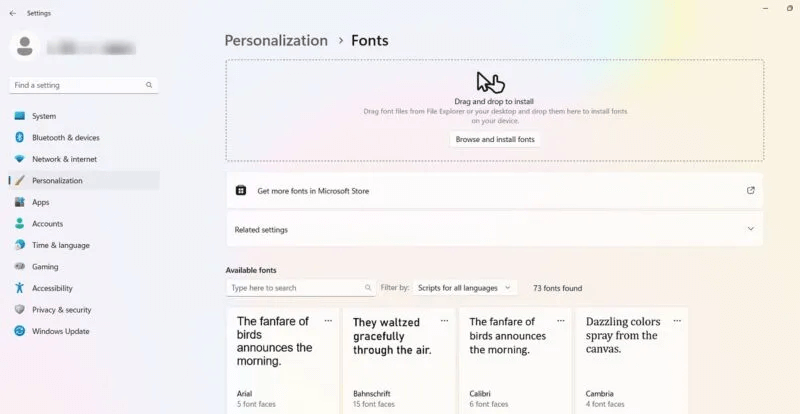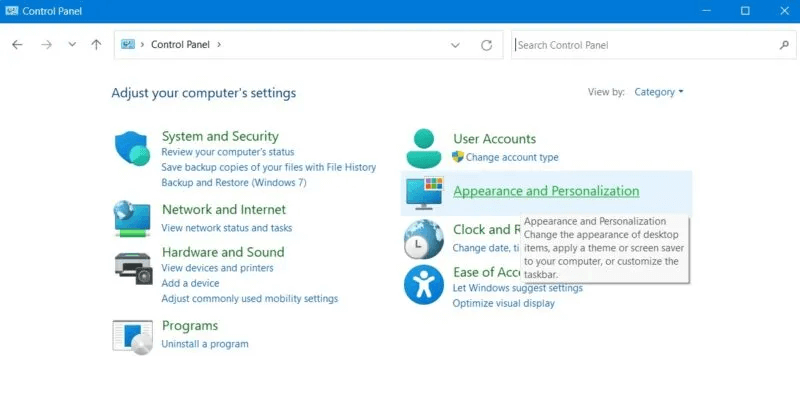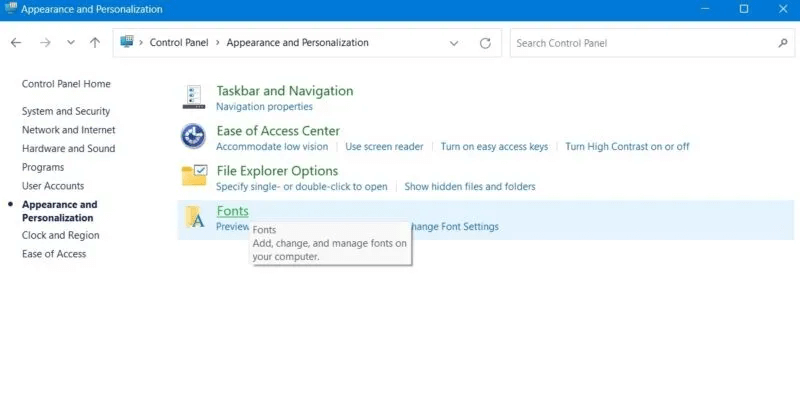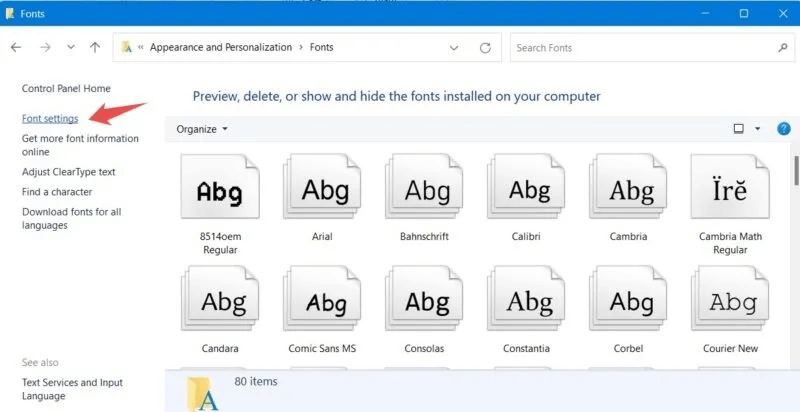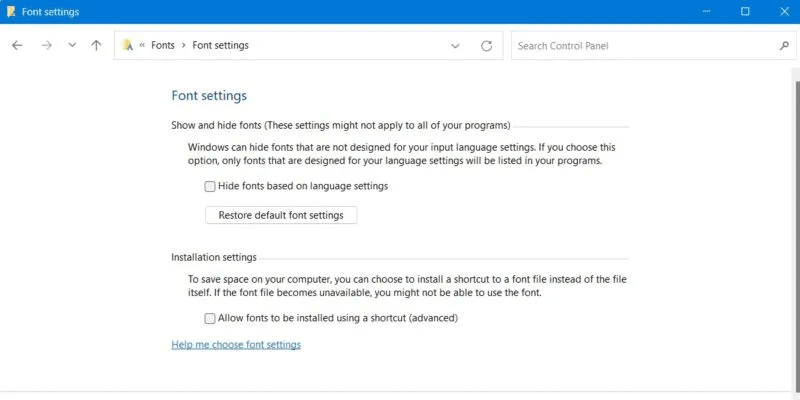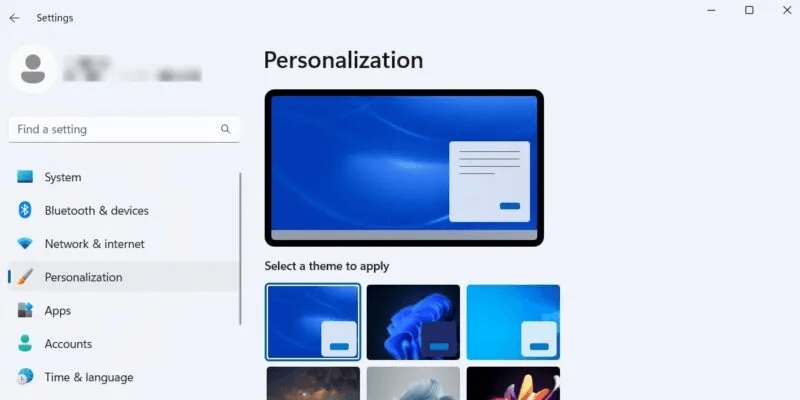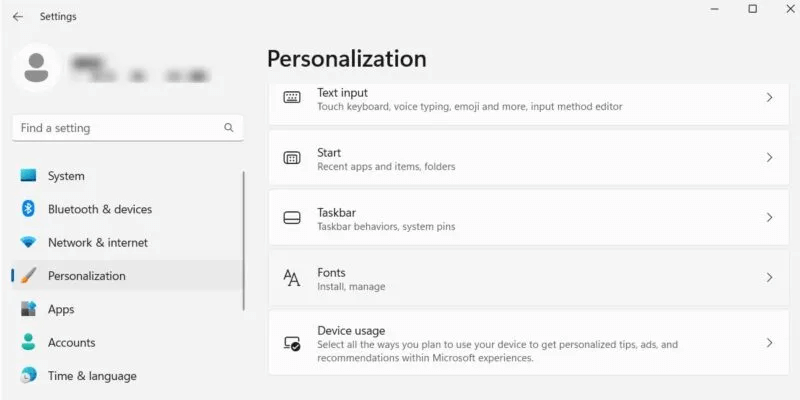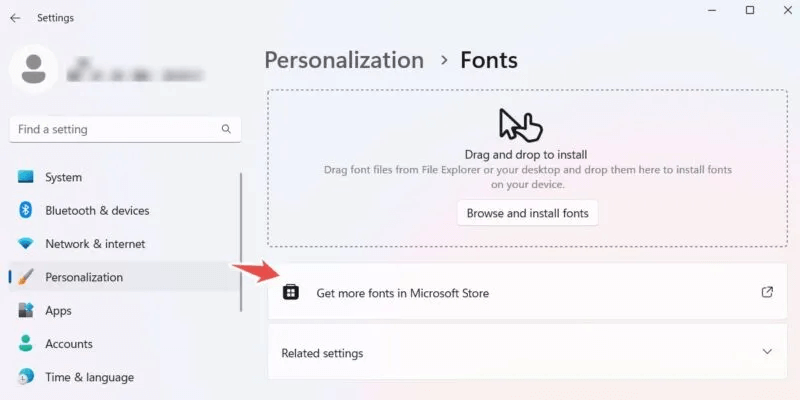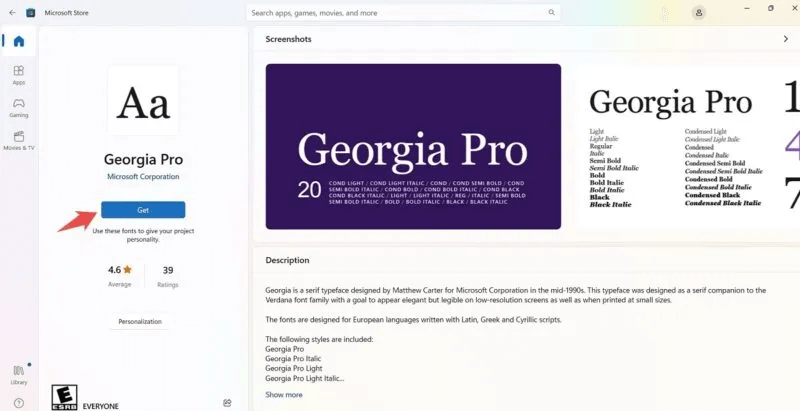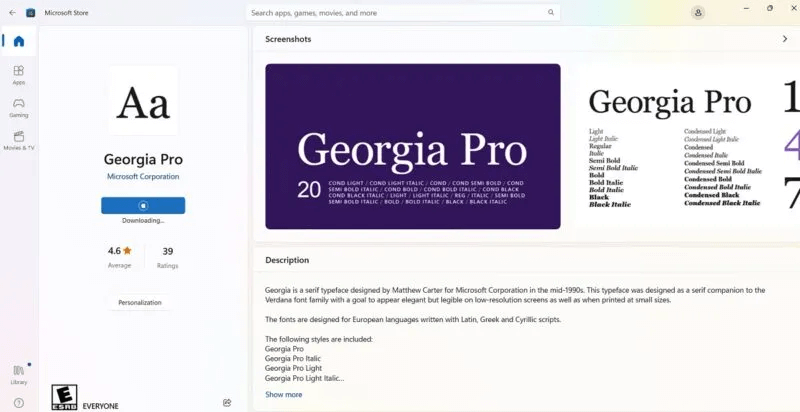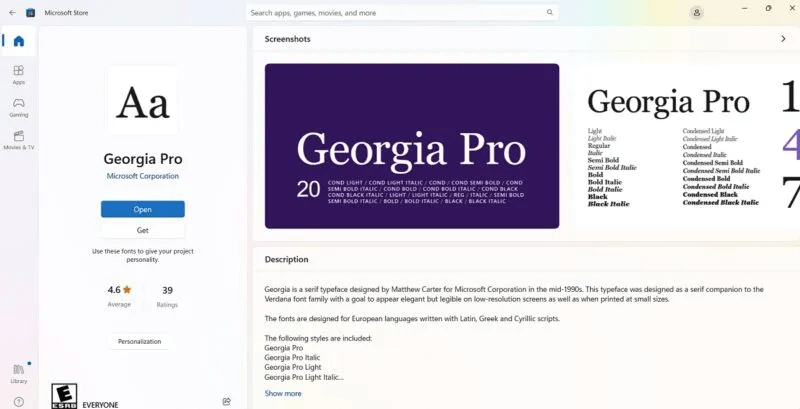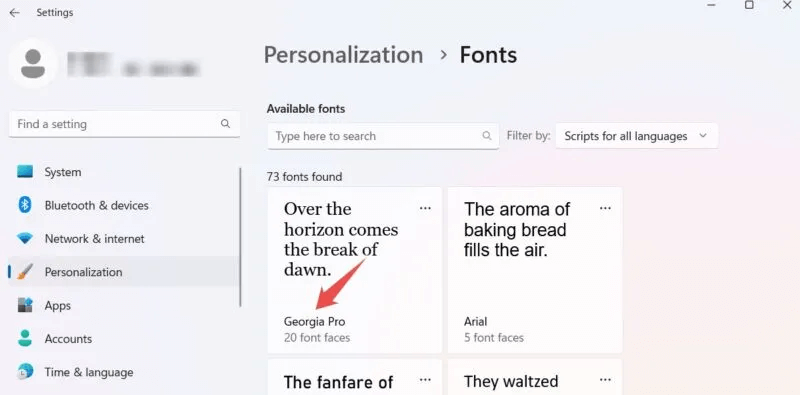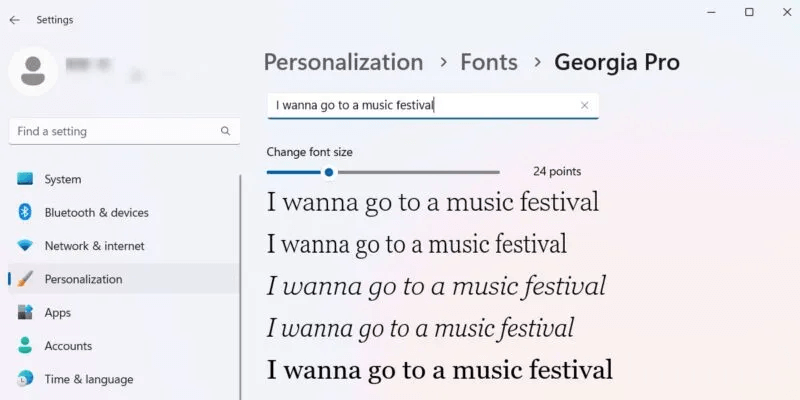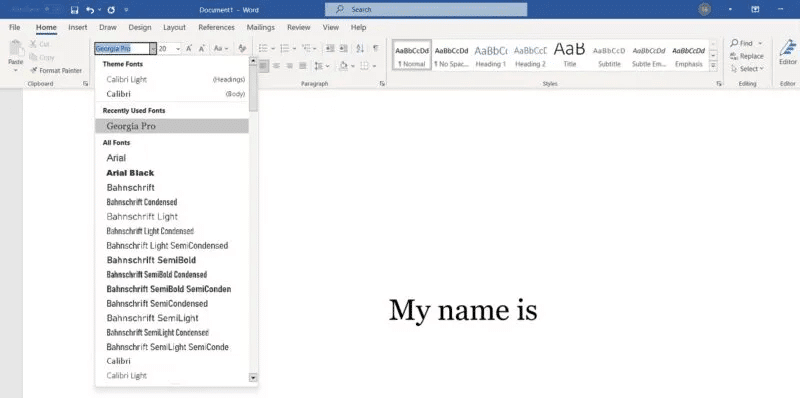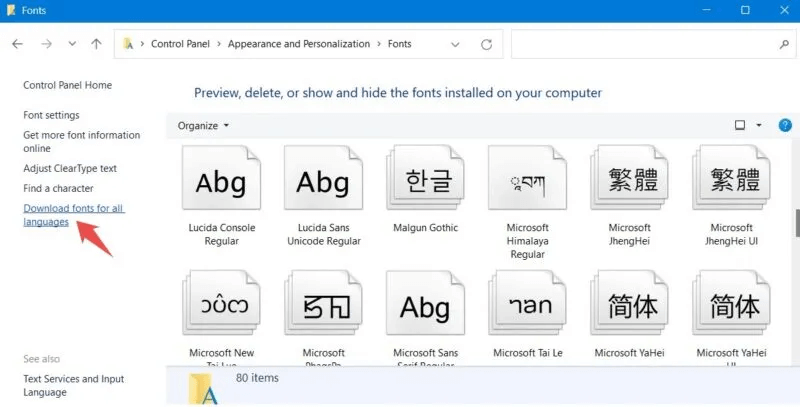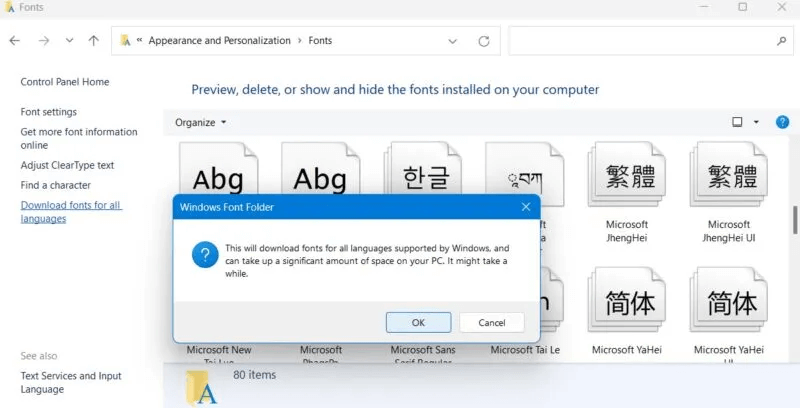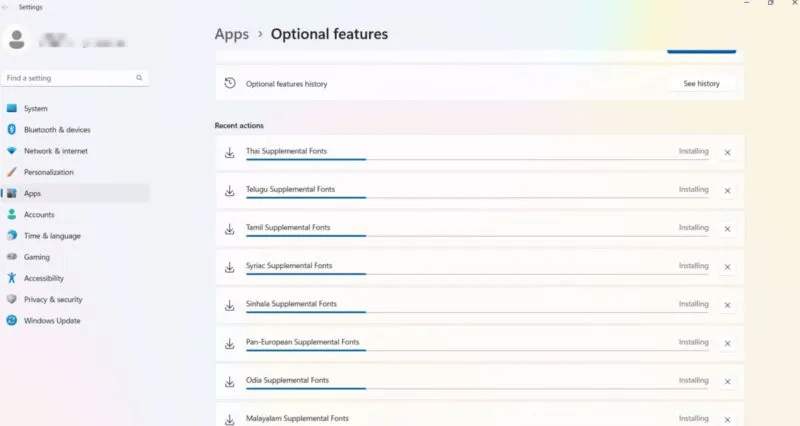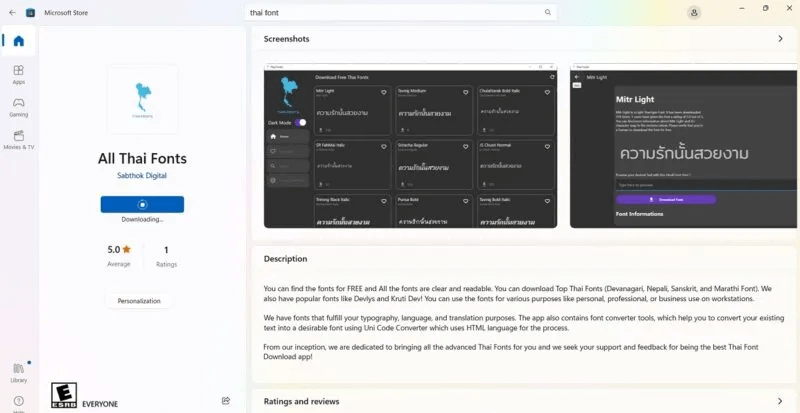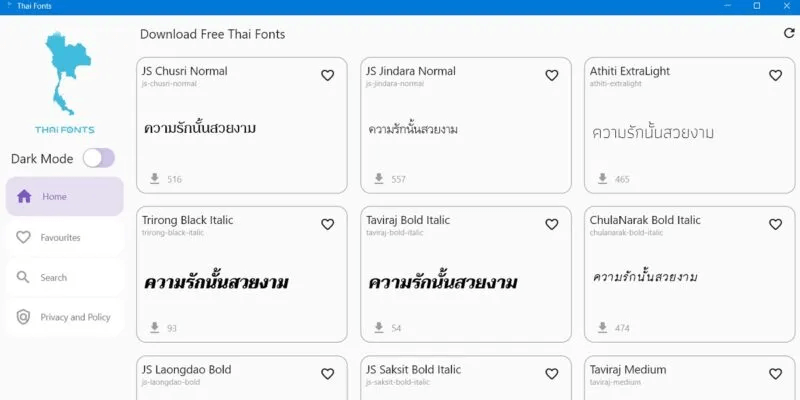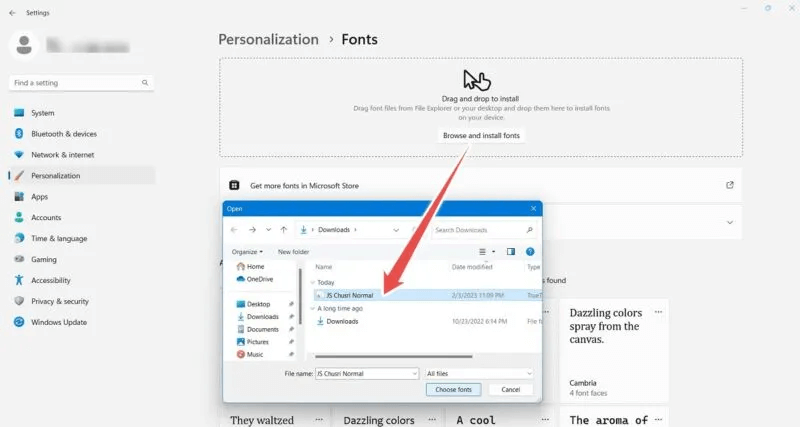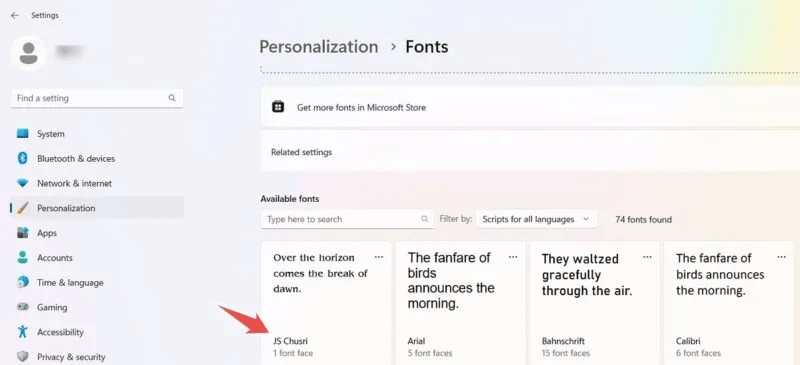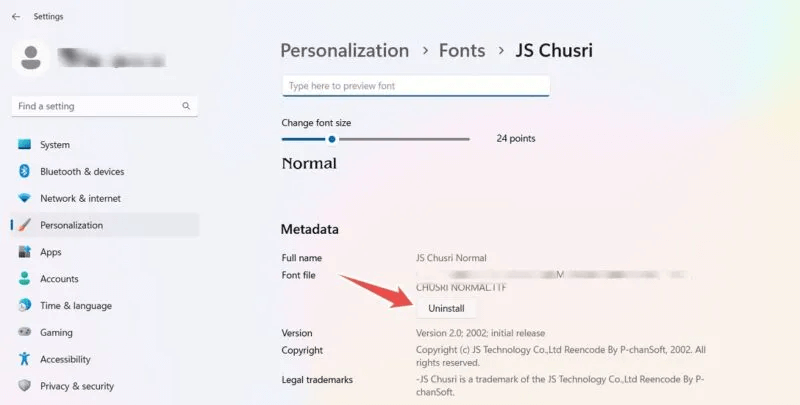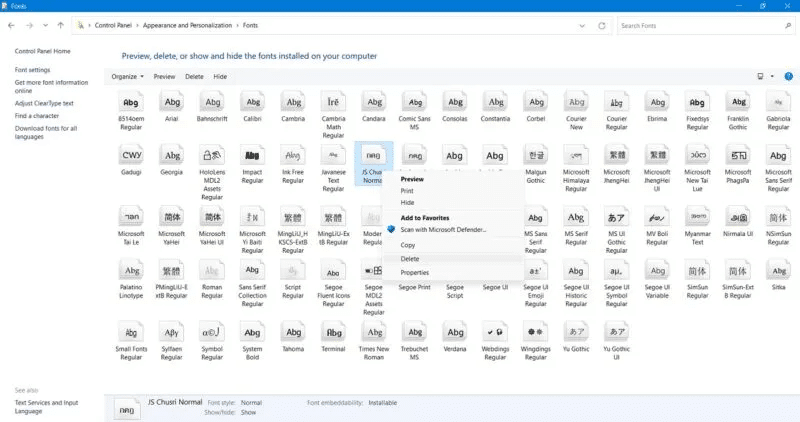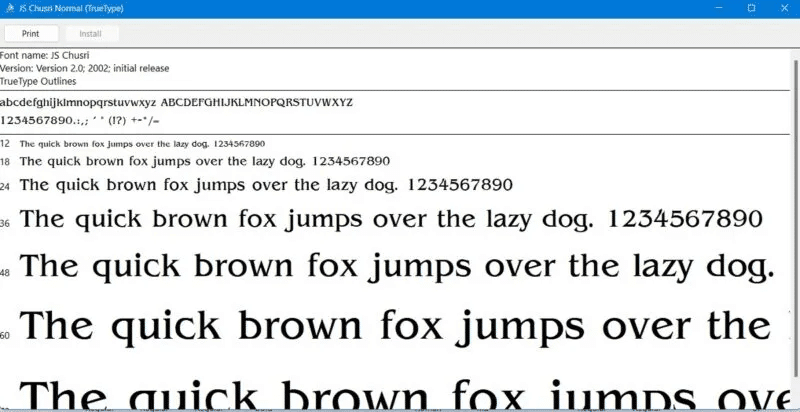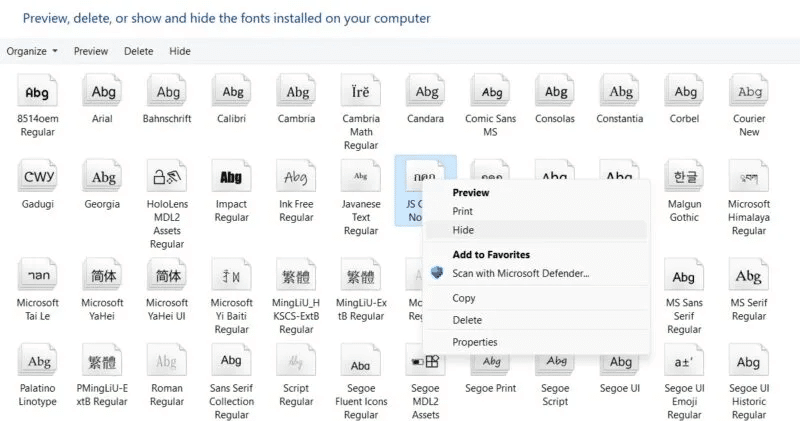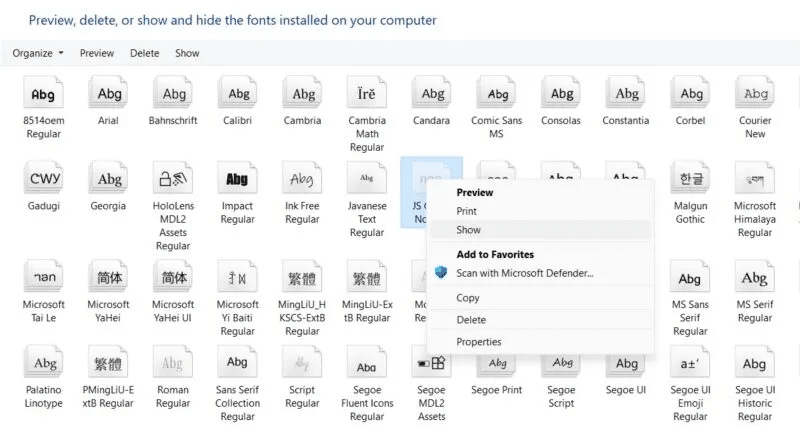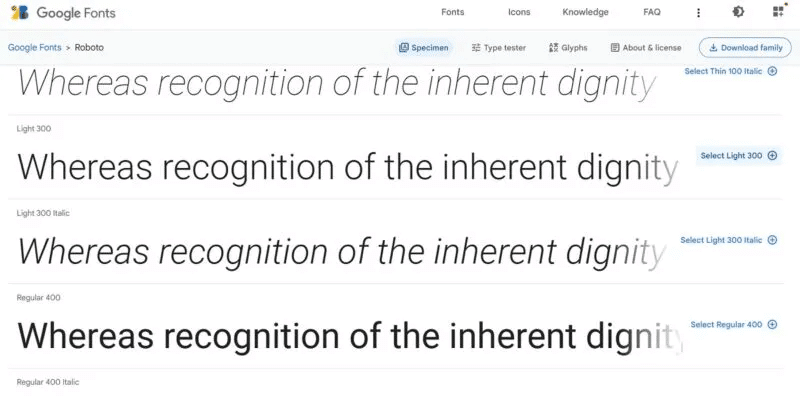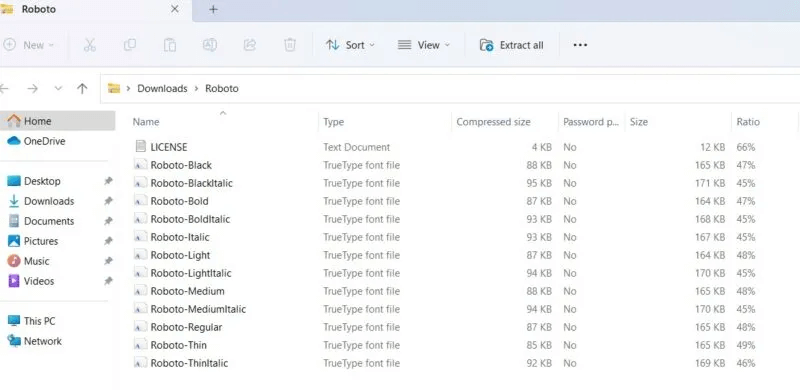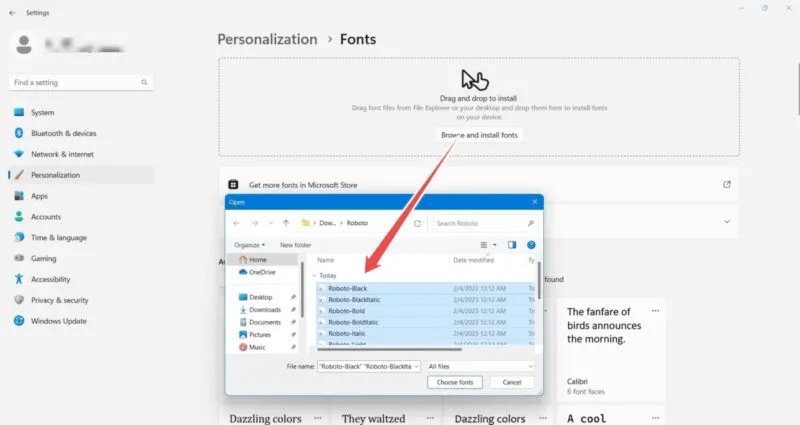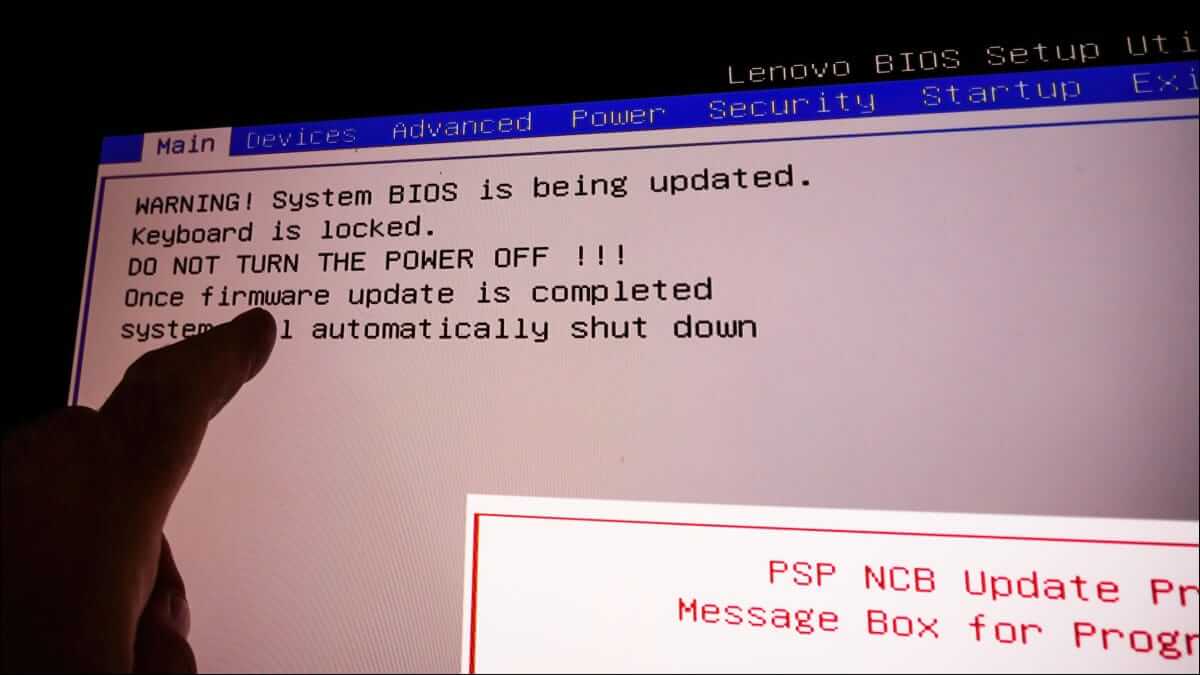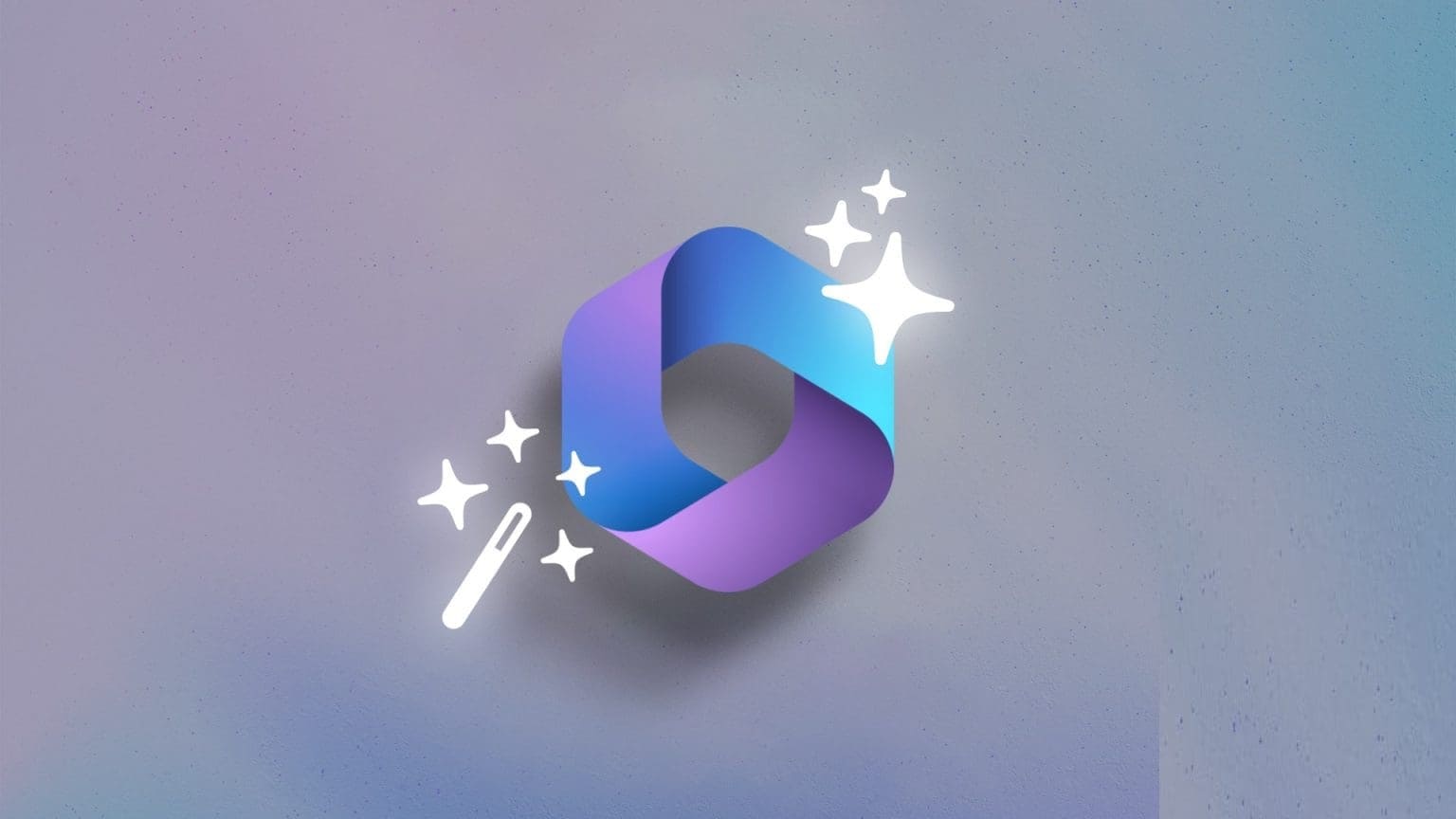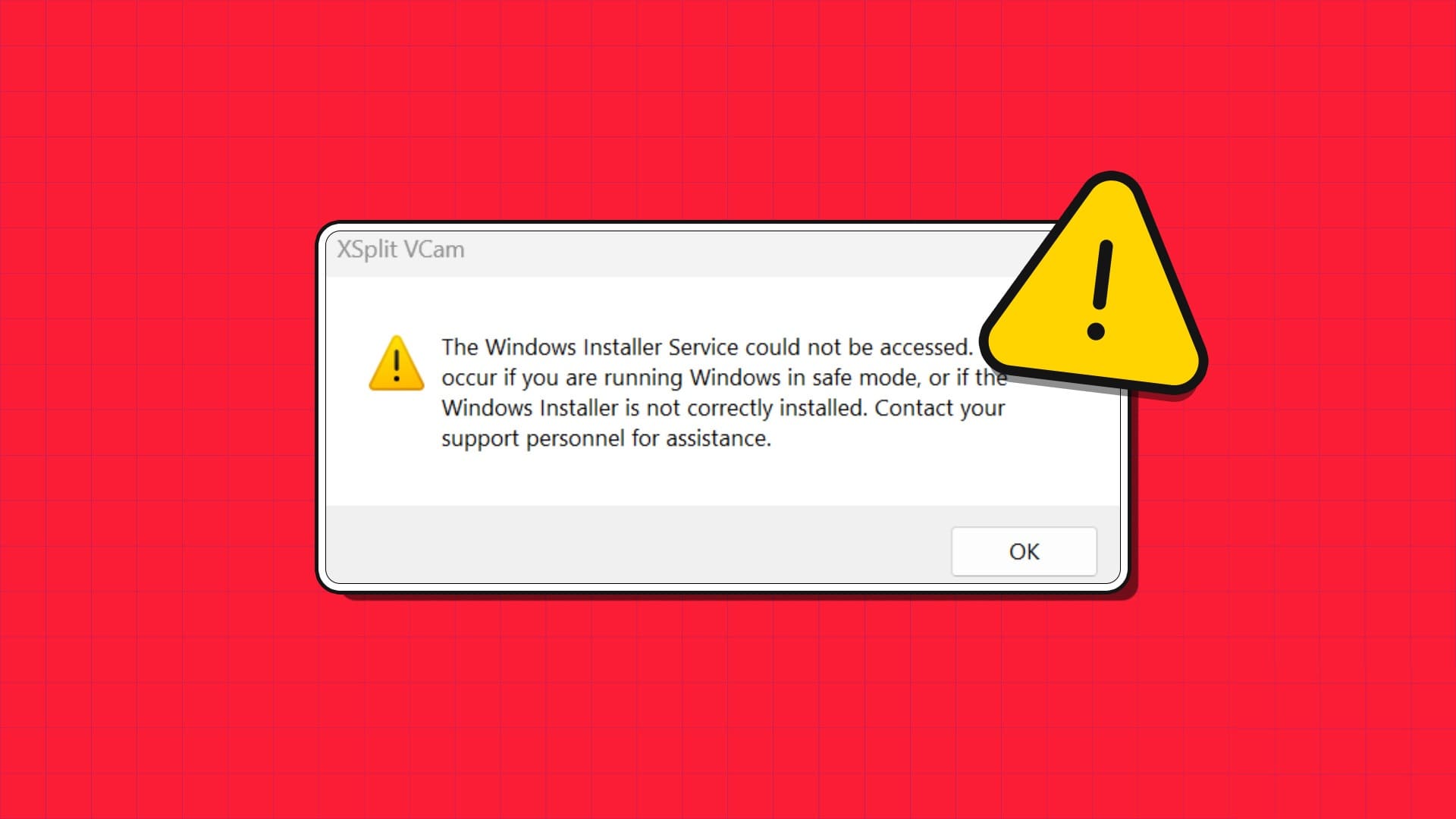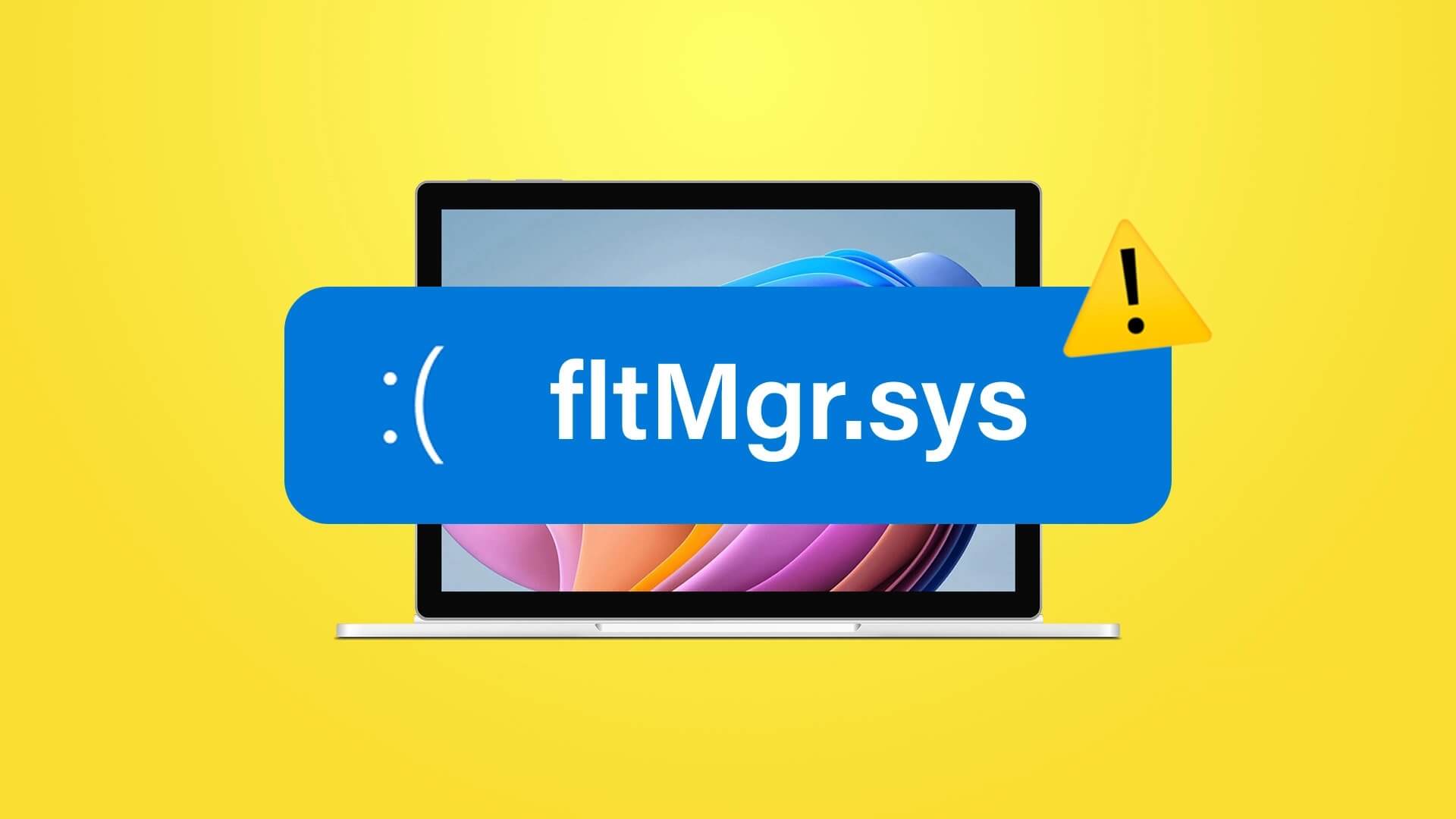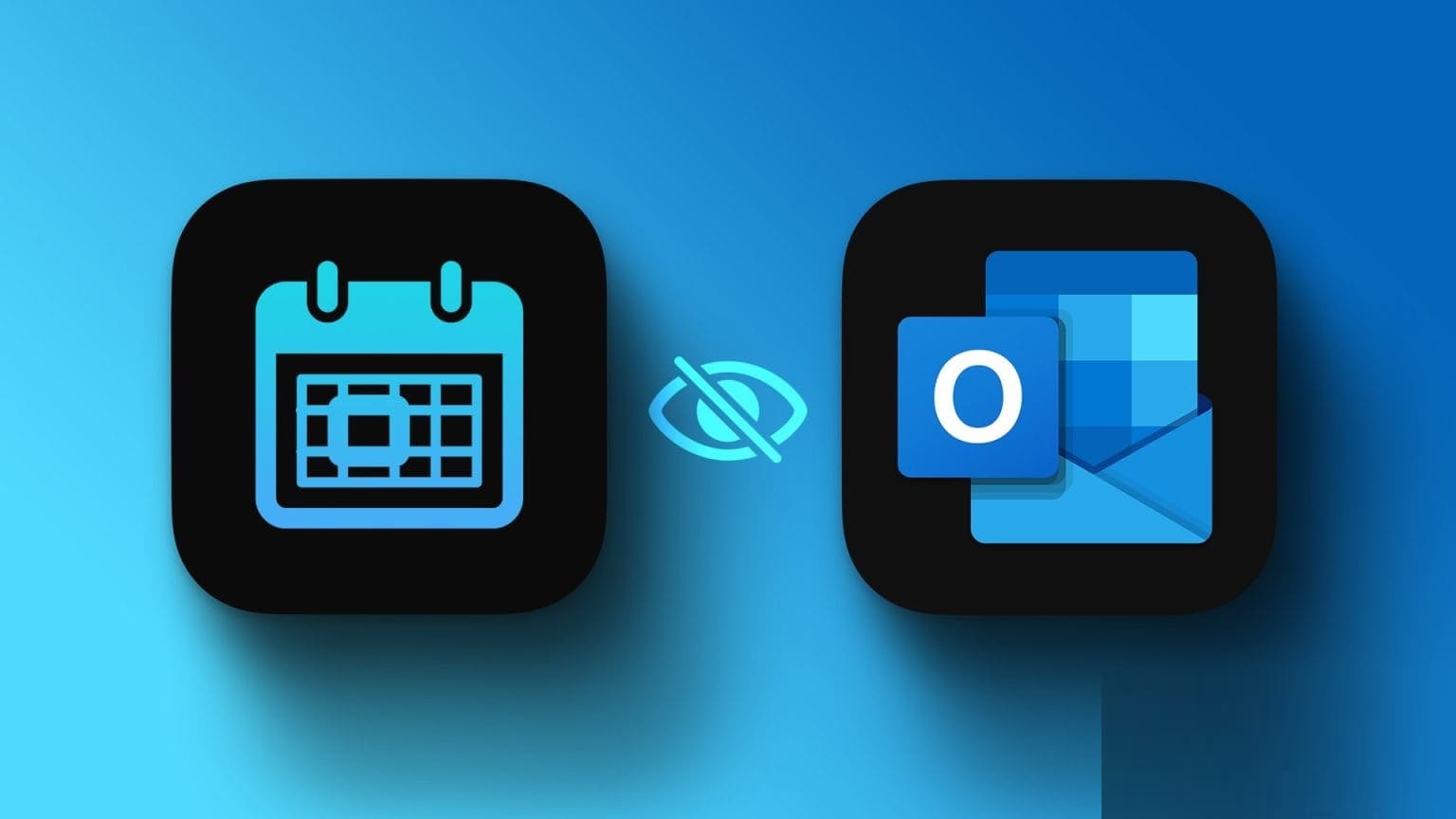У цьому посібнику показано, як керувати шрифтами та встановлювати їх у Windows. Ви можете використовувати наявні шрифти Microsoft або завантажити нові з Microsoft Store та інших онлайн-джерел. Дуже легко видалити або приховати непотрібні шрифти. У цій статті ми навчимося встановлювати та керувати шрифтами в Windows.

Порада. Це може бути для творчих людей Створювати лінію з нуля веселіше Замість цього.
Як дізнатися, які шрифти доступні на вашому комп’ютері
Windows пропонує два різні способи дізнатися, які шрифти доступні на вашому комп’ютері.
- Параметри персоналізації Windows
- дошка управління
- Щоб отримати доступ до налаштувань персоналізації Windows, клацніть правою кнопкою миші будь-де на робочому столі та виберіть "Налаштувати" Або перейшовши до «Персоналізація» в меню «Налаштування».
- Натисніть підменю "лінії" Відображає всі доступні шрифти.
- Панель керування також надає детальний огляд усіх шрифтів на вашій машині Windows. Відкрийте програму та виберіть «Зовнішній вигляд і персоналізація».
- Клацніть "лінії".
- Усі шрифти, встановлені на комп’ютері, доступні в одному вікні. Ви можете переглянути та роздрукувати попередній перегляд будь-яких шрифтів звідти.
- Клацніть Налаштування шрифту.
- у вікні Налаштування шрифту -Ви можете приховати шрифти, які не залежать від налаштувань введення мови. Наприклад, якщо ви в основному використовуєте англійську мову та інші мови латинського алфавіту, ви можете заощадити багато місця на диску, приховавши шрифти, які ви не дуже добре знаєте.
- Ви також можете використовувати ярлик для встановлення шрифтів.
Як встановити шрифти на Windows
Якщо ви хочете встановити шрифти за допомогою методу перетягування, вікно налаштувань персоналізації Windows пропонує цю опцію. Щоб завантажити потрібні шрифти, перейдіть до Microsoft Store, виконавши наведені нижче дії.
- Клацніть «Пуск -> Налаштування -> Персоналізація».
- Виберіть підменю "лінії" Серед різноманітних варіантів налаштування.
- Натискаємо на посилання «Отримайте більше шрифтів у Microsoft Store».
- Відкриється Microsoft Store. (Якщо він не працює належним чином, Подивіться на ці виправлення.) Ви можете переглядати безкоштовні та преміальні/платні шрифти, які можна встановити так само, як і гру чи програму з Магазину.
- Клацніть потрібний шрифт, який потрібно встановити у вашій системі.
- Натисніть синю кнопку “Отримати” Щоб завантажити потрібний шрифт на комп'ютер.
- Windows завантажить і встановить шрифти для використовуваних мов.
- Після завершення завантаження натисніть "відкривати" Відображає щойно завантажений шрифт у вікні налаштувань персоналізації.
- Кожен завантажений шрифт призначений для мовної версії операційної системи Windows. Наприклад, якщо ваша версія Windows англійська, ви побачите лише шрифти для латинських символів.
- Шрифт, який ви завантажили, має бути чітко видимим у списку шрифтів параметрів налаштування. Якщо ви його не бачите, просто оновіть екран або перезавантажте комп’ютер.
- Клацніть завантажений шрифт, щоб змінити розмір шрифту за замовчуванням. Ви можете переглядати їх стилі та категорії, включаючи жирний шрифт, курсив, звичайний тощо.
- Будь-який шрифт, який ви завантажуєте та встановлюєте з Microsoft Store, доступний у основних програмах Microsoft, таких як Word, PowerPoint і Excel.
Як встановити шрифти для інших мов у Windows
- Якщо вам потрібні шрифти для різних мов, перейдіть до Екран "лінії" на панелі керування та натисніть Завантажити шрифти для всіх мов у верхньому правому куті.
- Завантаження всіх стилів шрифтів і мовних пакетів для шрифтів займає багато дискового простору, тому Microsoft попереджає вас про це перед початком процесу завантаження.
- Завантаження повного пакету шрифтів для інших мов може зайняти кілька хвилин. Ви можете перервати процес, скасувавши поточні завантаження.
- Однак для адаптації стилів шрифтів, установлених на комп’ютері з ОС Windows, потрібно перезавантажити комп’ютер із наступним оновленням у автономному режимі, що може зайняти багато часу.
- Завантажувати всі мовні шрифти не потрібно. Якщо вам тимчасово потрібна інша мова, ви можете встановити її за потреби. Ми рекомендуємо це, тому що конфігураційні файли та різні символи можуть значно сповільнити вашу систему.
- Знайдіть інші потрібні вам мовні шрифти в Microsoft Store. На наступному екрані відображаються мовні результати “тайська”. Завантажте те, що вам потрібно.
- Більшість пакетів шрифтів у Microsoft Store мають різні стилі та дизайни. Виберіть ті, які плануєте використовувати, і завантажте їх.
- Поверніться до вікна налаштування параметрів шрифтів і виберіть потрібний параметр "перетягни та Впусти" Переносить завантажені шрифти в системний трей Windows. Ви також можете імпортувати їх за допомогою Провідника файлів.
- Після завантаження інші мовні шрифти доступні так само легко за допомогою параметрів налаштування та Microsoft Office.
Як керувати шрифтами в Windows
Щоб керувати шрифтами, встановленими в Windows, скористайтеся одним із наведених нижче методів.
1. Видаліть шрифти з параметрів персоналізації Windows
- Перевірте шрифти в налаштуваннях персоналізації. Виберіть будь-які незахищені або нещодавно встановлені шрифти.
- Натисніть кнопку "видалити" біля відділення Метадані Щоб видалити шрифт із комп’ютера. Ви не можете видалити системні шрифти, наприклад «Arial» أو "Times New Roman" , де параметр вимкнено за замовчуванням.
2. Видаліть шрифти з програм і функцій.
Будь-які встановлені вами шрифти чи мовні пакети можна легко видалити зі списку «Програми та функції». Знайдіть пакет, натисніть три крапки поруч і виберіть "видалити".
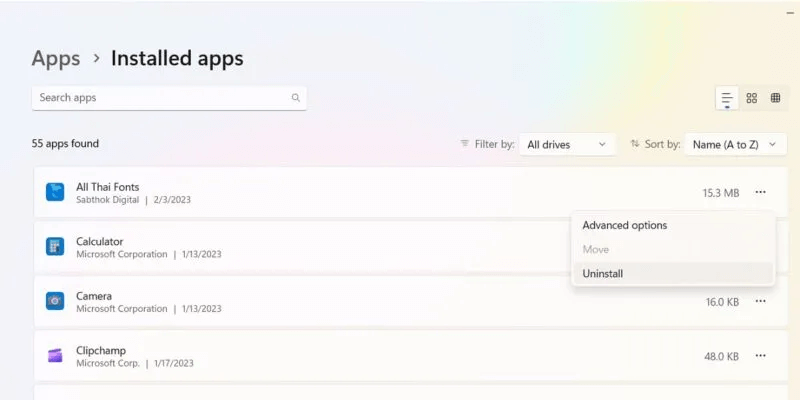
3. Видаліть або приховайте шрифти на панелі керування
- Йти до «Панель керування -> Оформлення та персоналізація -> Шрифти».
- Клацніть правою кнопкою миші шрифт, яким потрібно керувати, і перегляньте параметри.
- Щоб видалити рядок, натисніть «видалити».
- Перед видаленням ви можете переглянути попередній перегляд шрифту, натиснувши на нього один раз.
- Якщо ви не впевнені, чи використовувати шрифт у майбутньому, краще тимчасово приховати його.
- Щоб показати попередні рядки, клацніть правою кнопкою миші та виберіть параметр "показати".
Примітка. Windows має попередньо встановлені шрифти, які працюють із програмами, які ви встановлюєте, тому переконайтеся, що ви видаляєте лише ті шрифти, які ви встановили й більше не потрібні. Ви не хочете впливати на правильне відображення та роботу встановлених програм.
Найкращі місця для отримання безкоштовних або преміальних шрифтів
Якщо вам потрібен шрифт для творчого проекту — блогу, плаката чи брендингового проекту — існує безліч джерел із хорошими шрифтами. Однак не кожен може дозволити собі популярні платні ліцензії на шрифти, тому ви можете вибрати між безкоштовними або преміальними шрифтами. Деякі з них ми розглянули нижче.
1. Шрифти Google
Підготуйся Google шрифти Серед безкоштовних і авторитетних сайтів шрифтів він має одну з найбільших колекцій готових до Інтернету шрифтів із понад 1400 різними комбінаціями шрифтів.
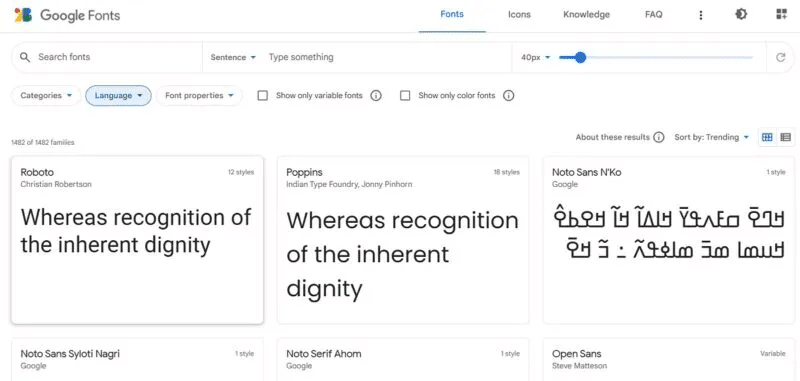
- Щоб завантажити певний шрифт у Google Fonts, виберіть його.
- Завантажте повний набір шрифтів або окремих стилів.
- Після завантаження шрифтів у Windows розпакуйте їх у потрібну папку.
- Поверніться до вікна налаштування шрифтів і скористайтеся функцією перетягування, щоб установити завантажені шрифти Google.
Порада: якщо ви працюєте з великою кількістю тексту, можливо, варто навчитися Як повернути екран у Windows для підвищення продуктивності.
2.DeviantArt
Підготуйся DeviantArt Одне з найбільших джерел безкоштовних креативних шрифтів, що пропонує різноманітні можливості дизайну. Вам потрібно зареєструвати обліковий запис DeviantArt і ввійти, щоб отримати доступ до цих безкоштовних шрифтів.
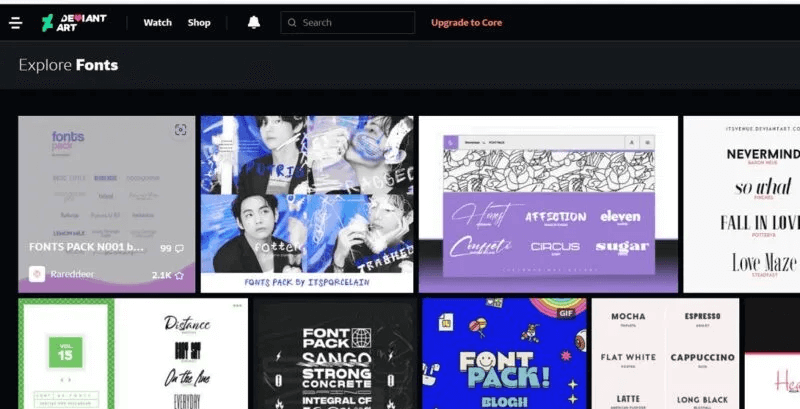
Кожна сторінка шрифту має власну кнопку завантаження, яку можна імпортувати у вікно Провідника файлів Windows.
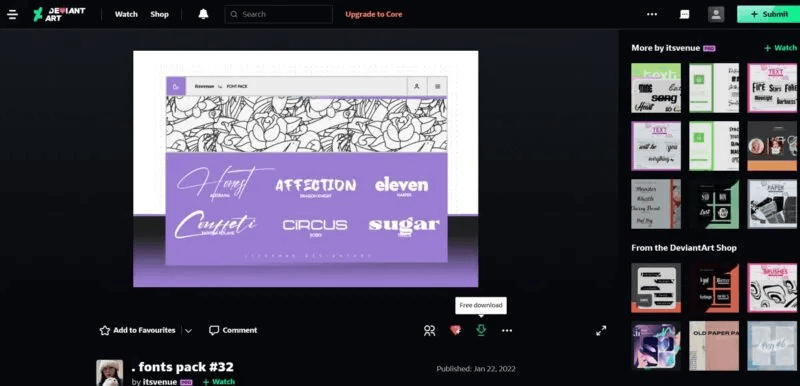
3. Джерела преміальних шрифтів
Якщо ви бажаєте придбати замість цього шрифти, ви можете перевірити авторитетні сайти, такі як Лінотип, який продає величезний вибір високоякісних шрифтів окремо та в сімейних пакетах. Ви також можете перевірити FontShop керується Monotype, який має безкоштовний вибір шрифтів, а також розділ преміум-класу, де ви можете вибрати за категорією, дизайнером або ливарним виробництвом. Він презентує саман Найбільша єдина бібліотека шрифтів для щоденного використання.
Порада. Все ще працюєте з Windows 10? Перегляньте ці причини переходу на Windows 11.
Питання що часто задаються
Q1: Як я можу виправити помилку «Шрифт неможливо видалити, оскільки він використовується. Спробуйте знову"?
Відповідь: Якщо ви не можете видалити шрифти в Windows, оскільки відображається повідомлення про те, що вони використовуються, і пропонується повторити спробу, перезавантажте комп’ютер. Це видалить екземпляр використовуваних файлів шрифтів. Ви також можете видалити ці шрифти з редактора реєстру, перейшовши за шляхом: Computer\HKEY_LOCAL_MACHINE\SOFTWARE\Microsoft\Windows NT\CurrentVersion\Fonts. Якщо проблема не зникає, спробуйте Виконайте відновлення системи Або навіть скинути налаштування пристрою (тільки в крайньому випадку).
Q3: Як виправити погане відображення шрифтів у Windows?
Відповідь: У Windows найкращий спосіб виправити погане відображення шрифту — скористатися функцією під назвою ClearType Text Adjustment, доступ до якої можна отримати з папки Fonts на панелі керування. Це робить текст, який ви бачите на екрані, чіткішим, чіткішим і легшим для читання. Також доцільно налаштувати параметри дисплея Windows, щоб зробити екран яскравішим, а також використовувати відповідний масштаб і максимальну роздільну здатність дисплея, рекомендовані для вашої системи.
Q3: Чи існують інші способи встановлення шрифтів у Windows?
Відповідь: Крім використання параметрів налаштування, ви можете встановити шрифти, натиснувши групову політику та використовуючи програмне забезпечення, як-от Chocolatey.